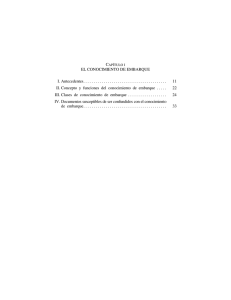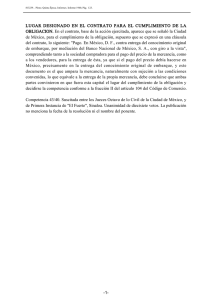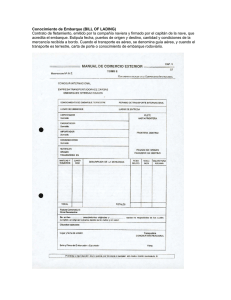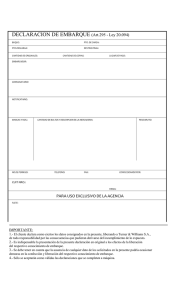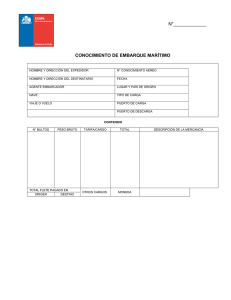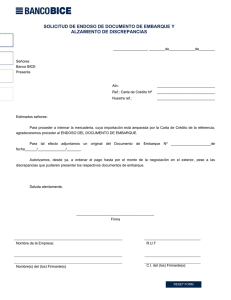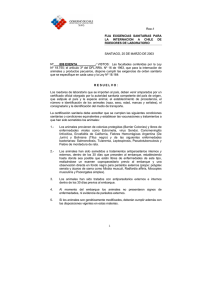Untitled
Anuncio
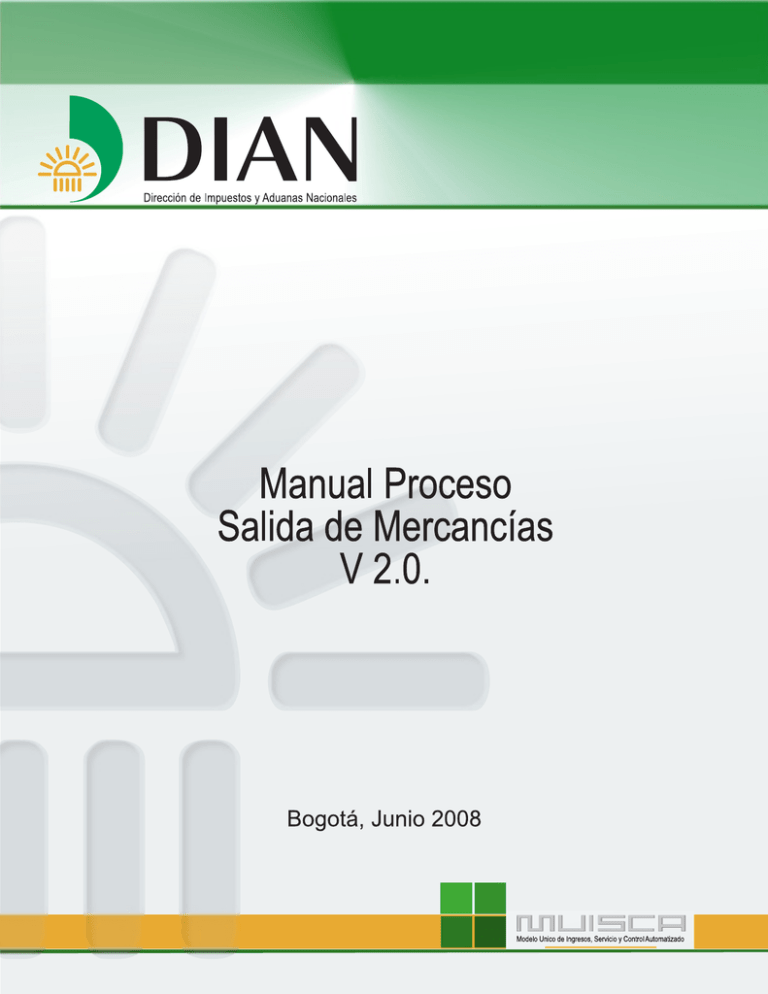
Contenido 1. Introducción ...................................................................................................................................... 1 2. El MUISCA . ..................................................................................................................................... 1 3. Proceso de Salida de Mercancías .................................................................................................... 3 3.1. Exportación con embarque único ........................................................................................ 5 3.2. Exportación Global con Embarques Fraccionados. .............................................................. 6 4. Ingreso al proceso salida de mercancías ......................................................................................... 7 5. Diligenciar y presentar la Solicitud de Autorización de Embarque .................................................. 11 5.1. Diligenciamiento datos generales de la Solicitud de Autorización de Embarque ............... 13 5.2. Diligenciamiento datos de las series o subpartidas ............................................................ 17 5.3. Diligenciamiento datos documentos soporte o vistos buenos ............................................ 32 5.4. Finalizar solicitud de autorización de embarque ................................................................ 34 6. Consulta de asunto ........................................................................................................................ 35 7. Traslado de mercancías a lugar de embarque o a zona franca. ................................................... 39 8. Aviso de Ingreso al lugar de embarque o a zona franca. ............................................................... 44 9. Comunicar selectividad ................................................................................................................... 45 10. Certificar Embarque. ..................................................................................................................... 47 11. Presentar Declaración de exportación .......................................................................................... 52 11.1. Tipos de diligenciamiento de la declaración de exportación .............................................. 53 11.2. Corrección y modificación de la declaración de exportación ............................................ 59 12. Otros procedimientos. ................................................................................................................... 61 12.1. Envío de archivos XML de la solicitud de autorización de embarque o del documento de detalle de paquetes postales o envíos urgentes ............................... 61 12.2. Solicitud de inspección en zona secundaria ...................................................................... 62 12.3. Solicitud de cambio de transportador y/o lugar de embarque ........................................... 65 12.4. Salida de mercancía lugar de embarque ........................................................................... 68 1. Introducción La Dirección de Impuestos y Aduanas Nacionales ha consolidado, a través del modelo de gestión MUISCA, el proceso destinado a agilizar y simplificar los despachos aduaneros de exportación y salida de mercancías del territorio nacional. Se ha desarrollado el presente manual, con el fin de presentarles a los usuarios aduaneros intervinientes en la cadena logística del Proceso de Salida de Mercancías del territorio nacional, de una manera sencilla y didáctica la forma como deben cumplir cada una de las obligaciones propias de dicho proceso. La finalidad de este Manual es que los usuarios aduaneros: Conozcan cada uno de los procedimientos y trámites propios del Proceso de Salida de Mercancía. Aprendan a utilizar los servicios informáticos electrónicos dispuestos en el portal de la DIAN de acuerdo a la rol de cada uno de los usuarios aduaneros. Ejecuten cada uno de los procedimientos que el Proceso de Salida de Mercancía involucra. 2. El MUISCA Es el modelo de gestión de ingresos y recursos de la Dirección de Impuestos y Aduanas Nacionales, que busca integrar, facilitar, agilizar y simplificar los procedimientos utilizados por la Entidad. Su implantación supone una ingeniería organizativa y de procesos, que tiene como objetivo principal generar beneficios para la administración tributaria, aduanera y cambiaria, enfatizando en aquellos aspectos que inciden en la detección y reducción del fraude y en la modernización tecnológica. Modelo: Representa la nueva forma de gestionar. Único: Integra las personas, las áreas, los conceptos, los datos y la gestión. Ingresos: Responde por el recaudo. Servicio: Facilita el cumplimiento de los deberes y el ejercicio de los derechos. Control: Mide, previene y ajusta el comportamiento y la gestión. Automatizado: Aprovecha la tecnología para potenciar la gestión. El MUISCA es un modelo porque apunta a cumplir la misión de la entidad permitiendo gestionar de manera integral los aspectos de la organización, con fuerte énfasis en la gestión de los procesos, las 1 personas, los recursos y la tecnología alrededor de la información que es el insumo y el producto más importante. Los principios más destacados del modelo de gestión MUISCA son su integralidad, su unicidad y su adaptabilidad al cambio. - Integralidad Este principio básico del modelo de gestión MUISCA comprende todos los aspectos institucionales indispensables para dar un gran salto cualitativo como lo exigen las necesidades apremiantes del país en materia de recursos y como requisito fundamental para la consolidación de la democracia colombiana. En relación con el principio de integralidad, se establecen para la DIAN cuatro caminos estratégicos que articulan estos componentes de la siguiente manera: 1. Alcanzar la excelencia en sus operaciones. 2. Redireccionar la entidad hacia el servicio. 3. Consolidar la legitimidad y la autonomía. 4. Contribuir a la competitividad del país. 2 - Unicidad A través de este principio básico, la DIAN se estructura como un todo único, definido en elementos interrelacionados comprometidos con un propósito o misión, que a su vez tiene los límites propios que le permiten interactuar con otros organismos dentro de su entorno. - Adaptabilidad al cambio Establecer este principio para la DIAN a través del modelo de gestión MUISCA le permite reconocerse como organismo vigente en el tiempo, organismo que trasciende sus límites para integrase con oros organismos nacionales e internacionales, y se hace relevante para la viabilidad del Estado a través de sus diferentes entornos y gobiernos. 3. Proceso de Salida de Mercancías Proceso a través del cual se adelantan ante la DIAN, los procedimientos exigidos en las normas aduaneras para la salida de mercancías del territorio nacional, con destino a otro país o hacia una zona franca. Beneficios Trazabilidad El proceso se caracteriza por la trazabilidad que permite realizar un seguimiento a las actividades, brinda transparencia en la operación y minimiza los riesgos de actuaciones discrecionales de los usuarios y funcionarios. El exportador y demás usuarios aduaneros que intervienen podrán consultar el desarrollo de los procedimientos, verificar los usuarios o personas que han intervenido, revisar los tiempos de ejecución de las tareas, consultar los documentos generados por cada transacción y guía al usuario sobre las tareas pendientes por realizar. Agilidad Debido a la disponibilidad anticipada de la información, y de acuerdo al perfilamiento del riesgo, se permitirá el desaduanamiento ágil y expedito de las mercancías de bajo riesgo. Al momento del ingreso se comunica al transportador o puerto la decisión de autorizar el embarque automático o inspeccionar, lo que permite al transportador más rápidamente disponer el embarque. La automatización de las exportaciones globales con embarques fraccionados disminuirá el tiempo despacho aduanero, haciendo más competitivas las exportaciones colombianas en el exterior. 3 Facilitación Cumplimiento de obligaciones a través de los servicios de diligenciamiento Web o por envío de archivos; servicios con los cuales desde el 2006 están familiarizados los usuarios, por el cumplimiento de obligaciones tributarias, aduaneras y cambiarias. Diligenciamiento Web. Fácil navegación, pantallas amigables, mensajes ayuda, diferentes criterios de búsqueda. Disponibilidad de herramientas gratuitas para preparar la información con los requerimientos técnicos exigidos por la DIAN. Herramientas de ayuda para la generación de archivos de acuerdo a las especificaciones técnicas exigidas. Eliminación del uso del papel en los trámites del proceso de exportación. Cobertura Ampliación del 63% al 100% de la cobertura de los procesos de exportación que se realizan a través de servicios informáticos electrónicos. Se automatiza el trámite del régimen de exportación definitiva con solicitud global y embarques fraccionados. Se facilita el registro de información sobre contratos para el suministro de energía y gas; certificados PEX, programas de muestras sin valor comercial Calidad de la información Se garantiza la calidad de la información recibida en la solicitud de autorización de embarque, registros, contratos y solicitudes, debido a que se valida: - El registro y calidad de usuarios aduaneros. - Los regímenes de importación o exportación precedentes. - La información de vistos buenos y autorizaciones por subpartidad. - La existencia y vigencia de la subpartida arancelaria. Interoperabilidad La interoperabilidad permite interactuar procesos o información desde sistemas electrónicos. Esta característica, permite asociar información por ejemplo entre: DIAN – USUARIOS / DIAN – GOBIERNO (Ejemplo: VUCE – DIAN). Internacionalización En el proceso de salida de mercancía se tuvo en cuenta los lineamientos internacionales de las aduanas modernas: Marco Normativo de la OMA para asegurar y facilitar el comercio global, Decisiones Andinas y compromisos de Colombia en convenios internacionales que se están negociando. 4 Formas de Embarques El Proceso de Salida de Mercancía se puede desarrollar de dos maneras, de acuerdo a la forma como se realicen los despachos aduaneros así: Exportación con embarque único. Exportación global con embarques fraccionados. Los procedimientos y usuarios aduaneros que intervienen en cada uno se presentan en los siguientes esquemas. Registros previos Solicita embarque Traslada mercancía a zona primaria Avisa ingreso a zona primaria Inspecciona Autoriza embarque Certifica embarque Presenta DEX definitivo Eventos logísticos y aduaneros 5 Usuarios DIAN Titular del puerto Transportador internacional Usuario operador de Zona Franca/ Depósitos habilitados Declarante 3.1. Exportación con embarque único Solicita embarque global Solicita embarque fraccionado Traslada mercancía a zona primaria Avisa ingreso a zona primaria Inspecciona Autoriza embarque Certifica embarque Presenta DEX fraccionado Presenta DEX consolidado Eventos logísticos y aduaneros 6 Usuarios DIAN Titular del puerto Transportador internacional Usuario operador de Zona Franca/ Depósitos habilitados Declarante 3.2. Exportación global con embarques fraccionados Así mismo el cumplimiento de todos o algunos de los pasos, depende de factores como: El momento en que se presente la Solicitud de Embarque: antes o después de su ingreso al lugar habilitado. El lugar de destino final de la mercancía: fuera del territorio nacional, o una zona franca o un depósito franco o aprovisionamiento. El modo de transporte: marítimo, aéreo o terrestre, o por cables o tuberías. Nota Recuerde que la presentación de la Solicitud de Autorización de Embarque debe realizarse en forma anticipada al ingreso de la mercancía al lugar de embarque o zona franca según el caso. Solo en casos excepcionales la autoridad aduanera podrá autorizar la presentación de la Solicitud de Autorización de Embarque en el lugar de embarque 4. Ingreso al proceso salida de mercancías. Para acceder al portal de la DIAN coloque en su navegador la siguiente dirección: http://www.dian.gov.co/ A continuación, se explica en detalle utilizar correctamente los servicios informáticos electrónicos que la DIAN pone a su disposición. Cómo Ingresar El proceso de autenticación implica que la DIAN tiene un conocimiento previo sobre la persona que ingresa al portal y del tipo de servicios disponibles para ella, es decir, usted ya debe tener una cuenta creada y habilitada. 7 Escoja la opción Servicios Informáticos Electrónicos y a continuación Inicie sesión Los datos solicitados son los siguientes, los cuales obtuvo durante el proceso de habilitación de su cuenta (Ver instrucciones en la cartilla Inducción a los servicios informáticos electrónicos de la DIAN, que se encuentra por el menú izquierdo del portal, opción Capacitación / Cartillas Servicios Informáticos Electrónicos). 8 Organización: Permite establecer si la persona que ingresa al portal obra en nombre propio o en representación de otra. Para seleccionar la Organización, tenga en cuenta lo siguiente: Caso 1. Si ingresa a nombre de una organización, seleccione en el desplegable el ítem NIT y digite el NIT correspondiente. Nota Tenga en cuenta que en el RUT de los declarantes que tengan la calidad de UAP, ALTEX o SIA deben estar registrados los Representantes Aduaneros que actuarán a nombre de dicha organización. A su vez, la persona natural designada como representante aduanero del declarante, debe estar inscrita en el RUT con la responsabilidad 22 en la casilla 53: “Suscribir declaraciones y cumplir obligaciones a nombre de terceros” Caso 2. Si ingresa a título personal, escoja el ítem A nombre propio. Usuario: Seleccione en el desplegable el tipo de documento de identificación y a continuación, digite el número respectivo. Estos datos deben ser los mismos con los cuales habilitó su cuenta de acceso. Contraseña: Clave de acceso conocida únicamente por la persona, que se comporta igual que las claves otorgadas por las corporaciones bancarias para el manejo de sus tarjetas débito. Digitar Contraseña. Para colocar la contraseña haga click sobre el botón Contraseña el cual despliega el teclado virtual. Utilice el ratón para colocar la contraseña y finalice haciendo click sobre el botón Aceptar. Una vez determinados los tres datos de la sesión (Usuario, contraseña y organización) haga click sobre el botón Ingresar con lo cual accede a los servicios informáticos electrónicos que la DIAN pone a su disposición. Antes de iniciar cualquier proceso, este seguro de que su equipo cuente con los requerimientos técnicos exigidos (Ver cartilla Inducción a los Servicios Informáticos Electrónico de la DIAN, que se encuentra por el menú izquierdo del portal, opción Capacitación / Cartillas Servicios Informáticos Electrónicos). 9 Cómo Salir Para terminar y salir correctamente haga click sobre la opción Cerrar Sesión y a continuación, si lo desea, cierre el navegador. En la parte inferior de todas las páginas aparece el siguiente menú: Una vez haya ingresado en forma correcta a los servicios informáticos electrónicos, encuentra el siguiente menú, en el cual debe escoger la opción Salida de mercancías. 10 5. Diligenciar y presentar la Solicitud de Autorización de Embarque Solicitar Embarque: Procedimiento que permite presentar una solicitud para declarar una mercancía bajo un régimen de exportación. Una vez haya ingresado por la opción Salida de Mercancía, seleccione del menú, la opción Solicitar embarque. Mediante esta opción, el declarante podrá presentar a la DIAN la información sobre los siguientes tipos de solicitudes de embarque: Exportación definitiva con embarque único y datos definitivos. Exportación definitiva con embarque único y datos provisionales. Exportación de energía, gas y aprovisionamiento. Exportación en desarrollo de un programa especial de exportación PEX. Exportación temporal para reimportación en el mismo estado. Exportación temporal por perfeccionamiento pasivo. Reexportación definitiva. Reexportación temporal para reparación o reemplazo en el exterior. Reembarque. Menaje. Tráfico postal y envíos urgentes. Muestras sin valor comercial. Así mismo, podrá diligenciar la información de los siguientes registros previos: Solicitud global inicial. Solicitud global complementaria. Contrato de suministro de energía o gas. Registro de un programa especial de muestras sin valor comercial. Certificado PEX (Programas especiales de exportación). 11 Para continuar, escoja la opción Registrar salida de mercancías. Nota En el presente caso, para efectos del ejemplo se ha seleccionado una exportación definitiva, con embarque único y datos definitivos al embarque. Ahora, debe seleccionar de la lista el tipo de solicitud que desea efectuar y para continuar, presione el botón Siguiente paso. Nota Cuando se diligencie una solicitud de autorización global en esta pantalla debe seleccionar el tipo de diligenciamiento: Solicitud global inicial. Una vez presentada la solicitud global inicial, para la presentación de las solicitudes de embarque fraccionadas, seleccione en esta pantalla: Embarque fraccionado 12 A continuación, seleccione el tipo de solicitud que se desea realizar: Inicial o reemplazo. Nota La solicitud es inicial, cuando se efectúa su diligenciamiento y presentación por primera vez, y será de reemplazo, cuando en forma voluntaria sea corregida una solicitud presentada con anterioridad, por parte del declarante, siempre y cuando la mercancía no haya ingresado al lugar de embarque o zona franca, según el caso. Para continuar debe pulsar el botón Siguiente paso. 5.1. Diligenciamiento datos generales de la Solicitud de Autorización de Embarque Una vez haya seleccionado el tipo de solicitud y determinado si esta es inicial o de reemplazo, a continuación debe pulsar el botón Guardar, para generar un número de documento temporal, que le permitirá a partir de este momento, identificar la solicitud que está diligenciando, en el evento en que requiera suspender el trámite y continuarlo en otro momento. Continúe el trámite de la solicitud, ingresando la información correspondiente a: Los datos de las personas que intervienen en el negocio: registre los datos que identifican al declarante, exportador y destinatario, así como el país, ciudad y domicilio del destinatario. Nota Cuando un declarante tenga la calidad de UAP y ALTEX, no se le solicitará la información correspondiente a los datos del exportador. 13 14 Los datos del negocio: registre el número de referencia o número de orden de despacho del exportador (número interno), el Incoterm pactado, el valor de la factura, moneda de transacción y forma de pago, entre otros datos. Los datos del transporte: registre los datos que identifican al/los transportador(es) que se va(n) a utilizar para realizar el embarque de la mercancía que va a ser exportada. Si una vez registrados los datos que identifican al transportador, desea eliminarlos, debe seleccionar el ítem correspondiente y pulsar el botón Remover. 15 Datos de lugares: registre los datos relacionados con: el lugar de destino final de la mercancía y el lugar de inspección, esto hace referencia, al lugar donde será inspeccionada la mercancía (Ej.: zona franca, zona primaria o zona secundaria). Para continuar el diligenciamiento de la información, debe presionar el botón Siguiente paso: 16 5.2. Diligenciamiento datos de las series o subpartidas Comprende el registro de los datos relacionados con las series o subpartidas que se van a declarar. Si desea incluir los datos de dos o más series, presione el botón Adicionar, que le permitirá incluir los datos de una nueva serie o subpartida. Para el diligenciamiento de esta información debe tener en cuenta los siguientes parámetros: 5.2.1. Diligenciamiento casilla Grupo: Con el fin de facilitar el diligenciamiento de los datos relacionados con las series o subpartidas, se permitirá agrupar varios conceptos relacionados con la información requerida. Una mercancía que se declara puede ser agrupada de la siguiente manera: Caso 1 Una mercancía pertenece a una sola subpartida y va contenida en un solo tipo de embalaje ejemplo: Rosas 06.03.11.00.00 que van contenidas en cajas (CT) Para diligenciar este tipo de agrupamiento: Seleccione el número de grupo (este dato será consecutivo y corresponderá al número de subpartidas que se van registrando), ingrese los datos de la subpartida 17 que va a ser incluida, indicando su correspondiente nomenclatura, código complementario y suplementario si lo tuviere, cantidad de unidades físicas y comerciales, la clase de embalaje, el número de bultos, peso y descripción. Al finalizar, pulse el botón Adicionar para incluir la siguiente subpartida. A continuación observará un ejemplo de este caso: Caso 2 Esta forma de agrupamiento se utiliza cuando un mismo tipo de embalaje contiene varias mercancías pertenecientes a diferentes subpartidas. Ejemplo: En una misma caja (CS) están empacadas: rosas 06.03.11.00.00, pompones 06.03.14.10.00 y agapantos 06.03.14.90.00 Para diligenciar este tipo de agrupamiento: 1. Seleccione el número de grupo. 2. Ingrese los datos de la primera subpartida que va a ser incluida. 3. Indique su correspondiente nomenclatura, código complementario y suplementario si lo tuviere, cantidad de unidades físicas y comerciales, la clase de embalaje, el número de bultos, peso y descripción. (Ver diligenciamiento gráfica anterior). 4. Pulse el botón Adicionar, e inmediatamente los datos de la subpartida incluida, pasan a una lista en la parte inferior. 18 5. Incluya la información de la siguiente subpartida, teniendo en cuenta que debe señalar en la casilla GRUPO, el mismo número registrado para la subpartida anterior, ejemplo: si a la primera subpartida le corresponde en la casilla GRUPO el número 1, las demás subpartidas que va adicionar deben corresponder al mismo numero de grupo, es decir: 1. A continuación observará un ejemplo de este caso: 19 Nota Tenga en cuenta que el botón Remover se utiliza para eliminar una subpartida o serie que haya adicionado y el botón Actualizar se utiliza para modificar los datos de la subpartida o serie registrada. En ambos casos, debe previamente seleccionar el ítem que desea remover o actualizar. 5.2.2. Casilla de subpartida: Para su diligenciamiento debe pulsar el botón Consulta arancel, que aparece en la parte derecha de dicha casilla. Mediante esta opción se podrá consultar a través del servicio de arancel, la nomenclatura correspondiente a la mercancía que se pretenda declarar. Esta consulta podrá realizarse utilizando dos criterios de búsqueda: por código o por texto, como se explica a continuación: 1. Si consulta por código, digite por lo menos los 4 primeros dígitos, es decir la PARTIDA correspondiente a la nomenclatura arancelaria de la mercancía. 2. Si consulta por texto, digite una palabra relacionada con la mercancía o producto que se está declarando, debe tener en cuenta que esta palabra debe corresponder al texto del arancel de aduanas. Ejemplo: si se requiere declarar zapatos, debe realizar la búsqueda registrando la palabra calzado En ambos casos, para continuar, debe pulsar el botón Buscar. A continuación, podrá observar un ejemplo del diligenciamiento de esta casilla por código. 20 Seleccione el ítem correspondiente a la subpartida que se va a declarar y pulse el botón Continuar. A continuación se diligencian automáticamente los siguientes datos: el código de nomenclatura, los códigos complementarios y suplementarios correspondientes, si los hubiere, y el código de unidades físicas, por lo tanto estas casillas no deben ser diligenciadas por el usuario. Para terminar de diligenciar los datos de las series, debe registrarse la información correspondiente a: Cantidad de unidades físicas Código Unidad comercial Cantidad de unidades comerciales Clase de embalaje Número de bultos Peso bruto Peso neto Valor FOB USD 21 5.2.3. Casilla de descripción de la mercancía: Para el diligenciamiento de esta casilla. Con esta casilla, se busca obtener por parte de los usuarios externos, usuarios aduaneros y contribuyentes, la identificación de las mercancías en forma completa y clara, de manera que pueda ser gestionable y utilizada como herramienta de facilitación para que describan correctamente sus mercancías. Para el diligenciamiento de esta casilla, debe hacer clic sobre el título de esta casilla. La descripción de una mercancía, es un concepto que comprende todas las características que identifican un tipo de bien o producto. Solo quien describe (exportador o declarante de las mercancías), es la persona que conoce el producto que se pretende individualizar. Este conocimiento le permitirá determinar para un mismo producto, la creación de una o varias descripciones de la mercancía, que según criterio del exportador deban ser diferenciados. Entiéndase el concepto de descripción de mercancía, como el conjunto de elementos comunes que diferencian una clase de mercancía de otra, dentro de un mismo producto que se pretenda describir. 22 Hay dos maneras de diligenciar esta casilla: 1. Conformando una sola descripción de la mercancía. 2. Conformando varias descripciones de la mercancía. Caso 1 Una sola descripción de la mercancía: En el primer caso, deben describirse los elementos o atributos que sean comunes para el producto que se va a describir. El procedimiento para conformar una sola descripción de la mercancía, es el siguiente: La primera pantalla que se debe diligenciar es la siguiente, la cual se puede diligenciar de dos maneras: 1.1. Todos los elementos son comunes: En el ejemplo que se presenta a continuación, se trata de una subpartida de ROSAS, en la cual todos los elementos a describir son comunes para el producto: Haga clic en la casilla COMUNES, e ingrese la información solicitada. Ver ejemplo: Tenga en cuenta que las características o elementos destacados en color rojo, son de obligatorio diligenciamiento. Una vez registrada la información de esta pantalla, pulse guardar y luego terminar. 23 1.2. No todos los elementos son comunes: En el ejemplo que se presenta a continuación, se trata de una subpartida de CAFÉ, que tiene dos características que se diferencian del total de elementos comunes, que para el ejemplo son: variedad y forma Seleccione únicamente las características comunes del producto y registre la información correspondiente a cada una. A continuación, debe señalar en la parte inferior de la pantalla la cantidad de veces que se requiere individualizar la característica no común. Para seguir con el diligenciamiento de la siguiente pantalla, haga clic en continuar: Aparecerá la siguiente pantalla, en la cual se deben individualizar las características no comunes, tantas veces como se haya indicado en la pantalla anterior. En el ejemplo que se está presentando se incorporó la siguiente información: Variedad: Colombia Caturro y, Forma: Molido Pulverizado. 24 Ver pantalla diligenciada: Una vez registrada la información de esta pantalla, pulse guardar y luego terminar. Caso 2 Varias descripciones de la mercancía. Si para describir un producto, se requiere individualizar dos o más tipos diferente de mercancía, haga clic en el botón agregar descripción (ubicado en la parte inferior de la pantalla) Por ejemplo: El producto que se esta declarando es Café, de la subpartida 0901211000. De los cuales hay: 1000 kilogramos de café descafeinado, sin tostar y 1000 kilogramos de café sin descafeinar, tostado 25 El declarante, podrá crear dos grupos diferentes de mercancía, de la siguiente manera: Primera descripción: (Ver pantalla descripción mercancía 1) anterior. Finalizado este procedimiento, para agregar la siguiente descripción, haga clic en el botón agregar descripción (Ubicado en la parte inferior de la pantalla) Segunda descripción: Ver siguiente pantalla: Repita mismos pasos descritos en la pantalla descripción mercancía 1, para el diligenciamiento tanto de las características comunes como de las no comunes y al final pulse el botón terminar. La información registrada se traerá a la casilla de descripción de la solicitud de autorización de embarque que se está diligenciando. 26 Si desea cambiar algún dato que ya ha sido incorporado, haga clic sobre la palabra descripción de la mercancía. El sistema le traerá la siguiente pantalla, haga clic en modificar descripción 27 A continuación seleccione el ítem y luego pulse modificar descripción o eliminar Si elije modificar deberá registrar los cambios que necesite y luego haga clic en terminar. 28 5.2.4. Botón de sistemas especiales: Si con la exportación que está declarando se están exportando mercancías en cumplimiento de un programa de sistemas especiales de importación – exportación, o de una reposición, seleccione la subpartida a la cual se va a registrar esta información y pulse el botón Sistemas especiales. Incluya la información solicitada y luego pulse el botón Adicionar. Los datos relativos a sistemas especiales se relacionan en una lista en la parte inferior. 29 Si requiere adicionar otro programa, pulse nuevamente el botón Adicionar; si requiere eliminar los datos ya adicionados, seleccione el ítem correspondiente y pulse el botón Remover; para continuar el trámite de diligenciamiento de la Solicitud de Autorización Embarque, pulse el botón Siguiente paso. 5.2.5. Botón de régimen precedente: Si con la exportación que está declarando se está finalizando un régimen anterior, seleccione la subpartida a la cual se va a registrar esta información y pulse el botón Régimen precedente. 30 Incluya la información que corresponda al régimen precedente. Al terminar, pulse el botón Adicionar. Para continuar el trámite de diligenciamiento de la Solicitud de Autorización de Embarque, pulse el botón Siguiente paso. De esta manera regresa nuevamente a los Datos de la serie o subpartida. Para continuar el trámite de diligenciamiento de la Solicitud de Autorización de Embarque, pulse el botón Siguiente paso. 5.3. Diligenciamiento datos documentos soporte o vistos buenos Esta sección comprende la información relacionada con los documentos soporte y vistos buenos. Para el efecto, esta información se solicitará según la siguiente clasificación: - Documentos de la operación: Corresponde a todos aquellos documentos soporte requeridos para declarar un régimen de exportación, por ejemplo: el documento que acredite la operación que dio lugar a la exportación (factura comercial, factura proforma, contrato de compraventa, contrato de suministro, contrato de arrendamiento, etc.), el mandato (cuando actúe como declarante una sociedad de intermediación aduanera) y en general cualquier otra información requerida por la autoridad aduanera (ej. Tarjeta de invitación a una feria, escritura pública, etc.). 31 A continuación, se despliega la página de Documentos de la operación: para el diligenciamiento de esta pantalla, debe registrar por cada documento soporte requerido, la siguiente información: Cód. Tipo de documento, No. del documento, NIT del emisor, Fecha de expedición, Fecha de vencimiento, entre otros datos. Al finalizar, debe pulsar el botón ADICIONAR y esto le permitirá ingresar la información de otros documentos que desee agregar. Para continuar, a la siguiente pantalla, pulse el botón SIGUIENTE PASO. a) Vistos buenos o autorizaciones cuando a ello hubiere lugar: Corresponden a las certificaciones, registros, licencias, autorizaciones y en general todos los vistos buenos previos a la exportación de determinadas mercancías. Estos vistos buenos se consultan directamente con el servicio del arancel, seleccionando la serie o subpartida que se haya declarado. A continuación, se despliega la página para el diligenciamiento de los vistos buenos y/o documentos soportes requeridos para cada serie o subpartida: 32 Primero seleccione la subpartida a la cual se va a agregar la información del visto bueno correspondiente, y pulse el botón Consultar visto bueno y/o documento soporte. En este momento se realiza una validación con el servicio de arancel y se consulta si hay algún visto bueno y/o documento soporte exigible para la subpartida declarada. Si existe, se despliega la lista de los vistos buenos requeridos para dicha serie o subpartida para que el usuario ingrese los datos correspondientes: No. del documento, NIT del emisor, Fecha de expedición, Fecha de vencimiento, entre otros datos. Ver ejemplo en la gráfica siguiente: Al finalizar, debe pulsar el botón Adicionar y esto le permitirá ingresar la información de otros vistos buenos que desee agregar. Para continuar , pulse el botón Siguiente paso. 33 5.4. Finalizar solicitud de autorización de embarque. Una vez registrada la información de intervinientes, datos del negocio, datos de lugares, datos del transporte, datos de las series, y la información relativa a los documentos soporte y vistos buenos requeridos, a continuación, debe registrar los valores totales de la operación: Ahora debe pulsar el botón Presentar. La Solicitud se entenderá aceptada, cuando la DIAN acuse el recibo satisfactorio de la misma, a través de los servicios informáticos electrónicos. 34 Con la presentación, se confirma el número de la solicitud de embarque y se informa un número de Asunto que le permitirá consultar su documento y seguir paso a paso cada uno de los procedimientos específicos que se realicen frente a esa Solicitud de Embarque Nota Tenga en cuenta que se podrá generar un guardado temporal de la solicitud de autorización de embarque que se está diligenciando y consultarla por la opción del menú: Consultar operaciones / Consultar Autorizaciones. Mediante esta opción del menú, se podrán consultar solicitudes de autorización de embarque en trámite o presentadas. 6. Consulta de asunto El ASUNTO le permitirá al usuario aduanero conocer los procedimientos ejecutados, los usuarios aduaneros que han intervenido, los tiempos de ejecución de las tareas, los documentos generados por cada transacción, y se muestra de manera gráfica en qué estado se encuentra el proceso al momento de su consulta y guía al usuario en la realización de las actividades pendientes del procedimiento, brindando transparencia y trazabilidad en la operación. Para acceder al asunto, debe hacer lo siguiente: Ingrese por la opción del menú consulta de asuntos o en la parte inferior por Asuntos, como se muestra en la siguiente pantalla. 35 Para realizar la consulta, ingrese por el número ubicado en la columna de Cant. Abierto, teniendo en cuenta el tipo de asunto que desea consultar, por ejemplo: Asunto del proceso de exportación, Asunto del proceso de exportación global, Asunto de un registro de contratos. A continuación, podrá consultar los asuntos por número haciendo click en el icono de la carpeta que se muestra a la izquierda o haciendo click en la barra para buscar asuntos: Si utiliza la barra seleccione uno o varios criterios de búsqueda como: No. Asunto, proceso asunto, estado asunto o número de formulario para consultar el asunto deseado, o Nit del usuario, entre otros, y haga click en el botón Buscar. 36 Una vez se ingresa al asunto podrá consultar: Personas: Registra una relación de las personas que han intervenido en el proceso. Documentos: Presenta toda la documentación que se genera a partir de la ejecución de los procedimientos. Procedimientos: Describe las actividades que se surten durante el proceso. Jerarquía: muestra la relación de asuntos asociados al asunto que se está consultando. El ASUNTO guía al usuario en la realización de la próxima tarea pendiente. Nota Es importante resaltar que cada uno de los procedimientos que se realizan dentro del proceso de salida de mercancías, los puede hacer a través del asunto. Ver gráfica anterior. Las tareas pendientes, es decir, las próximas actividades pendientes por realizar dentro de un proceso, también podrán ejecutarse ingresando por la opción Tareas, que se ubica en la parte inferior. 37 Ver ejemplo: Para continuar debe seleccionar en la Bandeja de Tareas el tipo de tarea que desea realizar: Una vez ingrese, puede consultar las tareas pendientes por cada asunto creado. Para continuar, debe hacer click en cualquiera de las tareas listadas en la columna Descripción o a través de la barra Búsqueda de tareas. 38 Esta opción también le permitirá continuar con la actividad o tarea pendiente dentro del proceso de salida. 7. Traslado de mercancías a lugar de embarque o a zona franca El Traslado de Mercancía, es el procedimiento en el cual el exportador, el declarante o el transportador, genera el documento que acompaña el traslado de la mercancía amparada en una solicitud de embarque desde la fábrica o depósito del exportador, al lugar de embarque o a la zona franca a la cual van a ser ingresadas. Este paso no se ejecuta en los siguientes eventos: Exportación de energía Exportación temporal de viajeros Global complementaria Global inicial Reembarque presentado en el lugar de embarque Solicitudes de autorización de embarque presentadas en el lugar de embarque Para realizar este procedimiento, se puede ingresar: 1. Por la opción Consulta del asunto como se explicó en el punto 6 del presente manual, para lo cual debe hacer click en el texto de la tarea pendiente. 2. Por la opción Tareas ubicada en la parte inferior, o 3. Por el menú, ubicado en la parte izquierda. 39 Una vez haya ingresado a diligenciar la planilla de traslado, se muestran dos opciones: inicial o reemplazo. Concepto inicial: corresponde al diligenciamiento de la planilla de traslado que va a amparar las mercancías para su traslado al lugar de embarque o zona franca. Si las mercancías amparadas en una solicitud de autorización de embarque, deben trasladarse al lugar de embarque en una o varias planillas, en este caso, la(s) planilla(s) que se elabore(n) debe(n) tener el concepto: inicial. Concepto reemplazo: permite corregir los datos registrados en una planilla de traslado que haya sido presentada a través de los servicios informáticos electrónicos y que no haya sido ingresada al lugar de embarque o zona franca. Seleccione la opción inicial para crear un documento nuevo o reemplazo para corregir uno ya creado. Haga click en Crear. Registre la información de tipo y número de documento sobre el cual se va a realizar el traslado. 40 Para continuar, ingrese el número de placas del vehículo que efectuará el traslado. Luego, presione el botón Siguiente paso. Para continuar el diligenciamiento, suministre los datos de: la carga, correspondientes a: tipo de carga, tipo de unidad de carga, identificación de la unidad de carga, peso bruto, número de bultos, entre otros datos; así mismo, debe informar en esta página, si el traslado va a ser parcial o total. El traslado de la mercancía puede ser parcial o total, teniendo en cuenta que por cada vehículo que traslade mercancías al lugar de embarque o zona franca, debe elaborarse una planilla de traslado. Por ejemplo: Si la solicitud de autorización de embarque ampara 200 bultos contenidos en un contenedor, que se traslada al lugar de embarque en un camión = debe elaborarse una sola planilla de traslado, en este caso el traslado es TOTAL. 41 Si la solicitud de autorización de embarque ampara 11.000 bultos contenidos en un 20 contenedores, que se trasladan al lugar de embarque en 20 camiones = deben elaborarse 20 planillas de traslado, en este caso el traslado es PARCIAL. Nota Cuando se hayan efectuado varios traslados parciales con cargo a una misma solicitud de autorización de embarque, y se presente la última planilla, debe informarse este hecho en el documento de traslado, diligenciando SI en la casilla ULTIMA PLANILLA. Para continuar el diligenciamiento, suministre los datos del transportador: identificación y razón social; así como la información del número de contenedores si la hubiere. 42 Si desea adicionar los datos de la mercancía amparada con otra solicitud de autorización de embarque que vaya a ser cargada en el mismo vehículo, debe pulsar el botón Adicionar, e ingresar la información correspondiente a la nueva solicitud de embarque. Nota Tenga en cuenta que una planilla de traslado podrá amparar una o varias solicitudes de autorización de embarque, siempre que las mercancías puedan ser contenidas en un mismo vehículo. Para continuar, debe pulsar el botón Siguiente paso. Al finalizar, se presenta el resumen de la información de los totales de la carga que va amparada con la planilla de traslado. 43 Luego, debe presionar el botón Presentar y le aparecerá el número del documento, el cual podrá consultar en el asunto de la solicitud de embarque. Nota Recuerde que se puede realizar la planilla de traslado ingresando por el Asunto, por el menú ubicado en la parte izquierda o por la opción Tareas. Si ingresa por la opción del menú, debe ingresar al proceso de salida de mercancías, seleccionar la opción Embarcar carga y luego hacer click en Trasladar mercancías al lugar de embarque. 8. Aviso de Ingreso al lugar de embarque o a zona franca El Aviso de Ingreso es el procedimiento que consiste en informar el ingreso al puerto, o la bodega del transportador, o a un depósito, o al paso de frontera, de la mercancía contenida en el documento Traslado Mercancía a Lugar de Embarque. Según el modo de transporte o lugar de destino de la mercancía, el aviso de ingreso lo debe realizar cualquiera de los siguientes usuarios: Modo aéreo: el transportador internacional de carga. Marítimo: el responsable del puerto o muelle de servicio público o privado. Terrestre: funcionario aduanero en el cruce de frontera. Zona franca: usuario operador de zona franca. Ingrese a la opción Proceso de salida de mercancías, y seleccionar del menú ubicado en la parte izquierda la opción de Embarcar carga, como se muestra a continuación: 44 A continuación, haga click en la opción Registrar aviso de ingreso: Diligencie los datos solicitados, correspondientes a: No. de la planilla de traslado que se va a ingresar, tipo de medio de transporte e identificación del medio de transporte. Finalice pulsando el botón Presentar para generar el número del documento, el cual podrá consultar en el asunto de la solicitud de embarque. 9. Comunicar selectividad En este procedimiento la Dirección de Impuestos y Aduanas Nacionales, comunica al usuario aduanero su decisión de autorizar el embarque de la mercancía o inspeccionarla Registrado el ingreso de la carga amparada en una solicitud de autorización de embarque al lugar de embarque o a la zona franca, según el caso, la Dirección de Impuestos y Aduanas Nacionales, a 45 través de los servicios informáticos electrónicos, comunicará el resultado de la SELECTIVIDAD del documento, la cual podrá ser: Embarque automático Inspección física, o Inspección documental El declarante debe ingresar por el ASUNTO y hacer click e el procedimiento denominado Movimiento en Zona Primaria. Haga click en la sección resultado de la selectividad. 46 Haga click en la carpeta Subproceso. Aparece el siguiente mensaje en el cual se comunica el resultado de la selectividad: 10. Certificar Embarque Autorizado el embarque, ya sea automático o como resultado de una diligencia de inspección, el transportador internacional de carga podrá registrar el embarque a través del diligenciamiento del manifiesto de carga. Este procedimiento no se debe realizar cuando: Se trate de exportaciones con destino a una zona franca o a un depósito franco, o Cuando se trate de una exportación de energía, gas o aprovisionamiento. 47 Para realizar este procedimiento, se puede ingresar: 1. Por la opción Consulta del asunto como se explicó en el punto 6 del presente manual, para lo cual debe hacer click en el texto de la tarea pendiente. 2. Por la opción Tareas ubicada en la parte inferior, o 3. Por el menú, ubicado en la parte izquierda. Ingrese al proceso de salida de mercancías, y seleccionar del menú ubicado en la parte izquierda la opción de Embarcar carga, como se muestra a continuación: A continuación, haga click en la opción Manifestar carga. Luego, haga click en la opción Crear manifiesto. 48 A continuación, se registra la información principal del manifiesto de carga. Para continuar, haga click en el botón Siguiente paso para ver el listado de solicitudes de autorización de embarque, que estén autorizadas por la autoridad aduanera para ser embarcadas. Seleccione los documentos que va a relacionar en el manifiesto de carga, y pulse el botón Siguiente paso, para continuar. Nota Tenga en cuenta que si se va a relacionar en el manifiesto de carga una mercancía que ha sido REEMPACADA, debe registrar SI en la opción de MOSTRAR COLUMNAS OCULTAS para completar la información requerida. El concepto de REEMPAQUE en el manifiesto de carga hace referencia a si la mercancía relacionada en la solicitud de embarque va a ser agrupada, para efectos de su transporte. 49 Por ejemplo: Si la solicitud de embarque ampara 500 bultos, que para efectos de su transporte aéreo deben ser embarcados en dos pallets: debe especificarse en el manifiesto que el número de bultos es dos (2), e indicarse su correspondiente peso. El embarque de la mercancía amparada en una solicitud de autorización de embarque podrá ser PARCIAL o TOTAL. Parcial: Si la mercancía que se relaciona en el manifiesto de carga no corresponde a la totalidad de la carga amparada en la solicitud de autorización de embarque. Total: Si la mercancía que se relaciona en el manifiesto de carga corresponde a la totalidad de la carga amparada en la solicitud de autorización de embarque. Por defecto, para el diligenciamiento de esta información se asume que el embarque será TOTAL, por tal razón, para cada solicitud de autorización de embarque vienen registrados el peso y número de bultos ingresados al lugar de embarque. Si se desea registrar un embarque PARCIAL, debe hacer click en el botón P y el sistema habilitará las casillas de peso y número de bultos, para que ingrese los datos correspondientes a la carga. 50 Para continuar, haga click en el botón Siguiente paso: Diligencie la información requerida y para finalizar pulse el botón Presentar. Nota Tenga en cuenta que se podrá generar un guardado temporal del Manifiesto de Carga que se está diligenciando y consultarlo por la opción: Consultar manifiesto. Mediante esta opción del menú, se podrán consultar utilizando varios criterios de búsqueda, los manifiestos de carga temporales o presentados. 51 11. Presentar Declaración de Exportación Este procedimiento consiste en la presentación y suscripción de la declaración de exportación, cuando se ha efectuado el embarque de la totalidad de la mercancía. Una vez presentado el manifiesto de carga o el aviso de ingreso, según sea el caso, el declarante deberá Consultar la Declaración de Exportación generada, a través del asunto de la solicitud de autorización de embarque, como se indicó en el punto 6 de este manual. El declarante debe firmar la declaración de exportación, para efectos de su presentación. Tenga en cuenta que para firmar la declaración debe tener activado su mecanismo digital; al respecto consulte la cartilla Mecanismo Digital que encontrará en el portal de la DIAN: www.dian.gov.co/ capacitación/cartillasserviciosinformaticoselectronicos/mecanismodigital Para realizar este procedimiento, en el ASUNTO, aparecerá que la próxima actividad pendiente es la de firmar el Formulario 600 generado. 52 La declaración de exportación se entenderá presentada cuando la autoridad aduanera acuse el recibo satisfactorio de la misma a través de los servicios informáticos electrónicos, previa la firma del documento, mediante la utilización del mecanismo de firma con certificado digital. 11.1. Tipos de diligenciamiento de la declaración de exportación Si se trata de una exportación con embarque único: con el procedimiento de presentación y firma de la declaración de exportación, se finaliza el proceso, excepto en el caso en que los datos declarados hayan sido provisionales; por cuanto en este caso, queda pendiente para el declarante la presentación y firma de la declaración de exportación con datos definitivos, dentro del término previsto en el Decreto 2685 de 1999, modificado por el Decreto 1530 de 2008. Si se trata de una exportación global con embarques fraccionados: por cada embarque fraccionado certificado por el transportador, se genera una declaración de exportación fraccionada, la cual debe ser consolidada en la oportunidad establecida en el Decreto 2685 de 1999, modificado por el Decreto 1530 de 2008, mediante la presentación y firma de una declaración de exportación consolidada. Por lo anterior, se puede concluir que, hay dos tipos de declaraciones de exportación que además de su presentación y firma, tienen un diligenciamiento diferente: La declaración de exportación consolidada, que se presenta en los casos de una exportación global con embarques fraccionados. A su vez, la declaración consolidada, tiene dos formas: - Puede ser definitiva, cuando los embarques fraccionados se realizaron con datos definitivos, o - Puede ser para convertir datos provisionales a definitivos, si los embarques fraccionados se realizaron con datos provisionales. La declaración de exportación definitiva, cuyo embarque se realizó utilizando datos provisionales, y que debe ser convertida a datos definitivos. 53 Procedimiento para los diferentes tipos de diligenciamiento de la declaración de exportación: El procedimiento para las declaraciones de exportación que deben ser diligenciadas a través de los servicios informáticos electrónicos, es el siguiente: Ingrese por la opción del menú: Finalizar embarque. A continuación, haga click en la opción Diligenciar/Presentar Declaración de exportación. DEX DEX DEX DEX DEX A continuación, seleccione el tipo de declaración de exportación que va a presentar: DEX DEX DEX 54 11.1.1. Procedimiento para diligenciar una Declaración de exportación consolidada, de embarques fraccionados con datos definitivos Para realizar este procedimiento, debe escoger en la casilla Tipo de diligenciamiento, la opción Consolidar declaración de exportación, y suministrar el número de la solicitud de autorización de embarque global. Para el efecto, podrá utilizar el botón Buscar, ubicado en la parte derecha de esta casilla. Para continuar, debe pulsar el botón Continuar. DEX Aparecerá una página en la cual se enlistan todas las declaraciones de exportación, correspondientes a cada uno de los embarques fraccionados realizados con datos definitivos y con cargo a la solicitud de autorización de embarque global. Seleccione las declaraciones de exportación fraccionadas que va a consolidar. Para continuar, haga click en el botón Continuar. DEX 55 Se muestra una página con los totales de la operación global con embarques fraccionados que se está consolidando. Para finalizar, debe pulsar el botón Presentar. A continuación aparece una ventana que le permitirá firmar el documento (Con su certificado digital) y suministrar los datos de su contraseña personal. Una vez firmado el documento, se genera el número de la declaración de exportación consolidada. DEX DEX 11.1.2. Procedimiento para diligenciar una declaración de exportación consolidada, deembarques fraccionados con datos provisionales. Si se trata de una declaración de exportación con datos provisionales, una vez seleccione las declaraciones de exportación fraccionadas que van a ser consolidadas (como se explicó en el tipo de diligenciamiento de la declaración de exportación explicado anteriormente), haga click en el botón Continuar. 56 Luego, podrá modificar o registrar los datos de las siguientes casillas: Peso, Cantidad unidades comerciales embarcadas, Cantidad unidades comerciales realmente pagadas, Valor FOB, y Podrá adicionar información en la casilla de descripción. DEX Para continuar, haga click en el botón Siguiente paso. 57 Ingrese la información requerida acerca de los documentos soporte que consolidan la operación. Para continuar, haga click en el botón Siguiente paso. A continuación, diligencie la página con los totales de la operación. Ahora debe pulsar el botón Presentar. DEX A continuación, firme el documento (Con su certificado digital) y suministre los datos de su contraseña personal. 58 Una vez firmado el documento, se genera el número de la declaración de exportación definitiva. DEX Haciendo click en el botón de presentar. podrá consultar la imagen del documento que acaba 11.1.3. Procedimiento para diligenciar una declaración de exportación definitiva con datos provisionales a definitivos. Los pasos a realizar son los mismos del procedimiento para diligenciar una declaración de exportación consolidada, de embarques fraccionados con datos provisionales, explicados en el punto 11.1.2. Tenga en cuenta que se podrá modificar la información relacionada con los datos del destinatario, clase de declaración, valor total de la moneda de negociación, país destino final, datos de la serie, y valores totales: fletes y seguros. Para finalizar firme el documento como se indico en el punto anterior. Nota Recuerde que este procedimiento también podrá realizarse ingresando a través del asunto de la solicitud de autorización de embarque o a través de la opción de tareas, como se indicó en el punto 6 de este manual. 11.2. Corrección y modificación de la declaración de exportación. Mediante este procedimiento, se podrá presentar una declaración de corrección o de modificación, de conformidad con los eventos previstos en el Decreto 2685 de 1999, modificado por el Decreto 1530 de 2008. 59 El declarante debe ingresar al proceso de salida de mercancías y hacer click en la opción Finalizar embarque. DEX DEX DEX DEX DEX Seleccione la opción Corregir o Modificar, de acuerdo con el tipo de declaración de exportación que se va a presentar. Si la declaración de exportación que se presenta es de corrección, debe registrar el número de la declaración de exportación anterior (puede utilizar el botón Buscar, ubicado en la parte derecha de esta casilla) y seleccionar el tipo de corrección. DEX Si la declaración de exportación que se presenta es de modificación, debe registrar el número de la declaración de exportación anterior (puede utilizar el botón Buscar, ubicado en la parte derecha de esta casilla) y para continuar, hacer click en el botón Siguiente paso. Registre la información que se le solicita y al finalizar, debe firmar y presentar la declaración de exportación, como se explicó en el punto 11.1 de este manual. Nota Recuerde que este procedimiento también podrá realizarse ingresando a través del asunto de la solicitud de autorización de embarque o a través de la opción de Tareas, como se indicó en el punto 6 de este manual. 60 12. Otros procedimientos. 12.1. Envío de archivos XML de la solicitud de autorización de embarque o del documento de detalle de paquetes postales o envíos urgentes El procedimiento para diligenciar la solicitud de autorización de embarque por carga masiva, o el procedimiento para el envío de la información correspondiente a los paquetes postales o envíos urgentes para la solicitud de autorización de embarque de una exportación de tráfico postal y envíos urgentes, debe diligenciarse siguiendo el procedimiento que se detalla a continuación: 12.1.1. Generar los archivos XML. Estos archivos los puede generar bien sea usando sus propios sistemas o usando el prevalidador de datos para presentación de información por envío de archivos que la DIAN le facilita gratuitamente. El prevalidador es una herramienta construida en excel para facilitar la conformación de los archivos cumpliendo las especificaciones técnicas dispuestas para los formatos establecidos. Si usted utiliza un sistema diferente al prevalidador debe cumplir los requerimientos técnicos que se especifican en los anexos 1 y 2 de la Resolución 01862 del 2007. El prevalidador lo puede descargar del portal de la DIAN (opción Prevalidadores) y para su instalación seguir las indicaciones que trae el programa. 12.1.2. Realice el proceso de Presentación de información por envío de archivos. Este proceso se explica en detalle en la cartilla respectiva, la cual puede consultar y descargar del portal de la DIAN / Capacitación / Cartillas servicios informáticos electrónicos. 12.1.3. Consulte el estado de la solicitud enviada. Este procedimiento consiste en que el declarante debe revisar si las solicitudes enviadas fueron aceptadas por los servicios informáticos electrónicos, o si han sido marcadas con errores. Para ejecutar esta actividad, debe hacer click sobre la opción Consultar envíos de solicitudes y buscar la solicitud de autorización de embarque que ha sido enviada por carga masiva. Nota Si la DIAN le comunica alguna inconsistencia, usted debe corregir la información, colocar nuevamente los archivos corregidos, debidamente numerados y diligenciar una nueva solicitud, como si fuese la inicial. 12.1.4. Consulte la solicitud enviada en el proceso de salida. Una vez haya verificado que la solicitud enviada aparece exitosa, haga click sobre la opción Salida de mercancías. 61 Luego haga click sobre la opción: Solicitar embarque, a continuación haga click sobre la opción: Consultar envíos de solicitudes. Seleccione el número de la solicitud de autorización de embarque correspondiente como se muestra a continuación Revise la información que ha sido cargada en las pantallas y para el caso de una solicitud de autorización de embarque de tráfico postal y envíos urgentes, termine el diligenciamiento del documento, con los datos que se le solicitan. 12.2. Solicitud de inspección en zona secundaria Este trámite podrá efectuarse ingresando a través de la opción del menú:—Solicitar embarque: 62 Nota La solicitud de inspección en zona secundaria es un procedimiento que podrá solicitar el exportador a la autoridad aduanera, para que la inspección de las mercancías se realice en lugar diferente al lugar de embarque, cuando así lo requiera la naturaleza de las mercancías, o en razón de su embalaje, peligrosidad u otra circunstancia que lo amerite. En todos los casos, los usuarios altamente exportadores tendrán derecho a este tratamiento, sin necesidad de autorización previa por parte de la autoridad aduanera, sin embargo deberá señalar el lugar de inspección en la Solicitud de Autorización de Embarque. En la página Solicitud de inspección zona secundaria debe indicar: el tipo de solicitud (específica o por período de tiempo), los datos del lugar de ubicación de la mercancía y el motivo de la solicitud. Para continuar debe pulsar el botón Siguiente paso. A continuación, registre la(s) subpartida(s) correspondiente(s). Para agregar subpartidas pulse el botón Adicionar. 63 Finalmente, pulse el botón Presentar para generar el número del documento de solicitud de inspección en zona secundaria, con el cual podrá consultar la respuesta. Para consultar la respuesta ingrese por el menú principal través de la opción Solicitar embarque: Una vez ingrese pulse la opción Consultar solicitudes de inspección zona secundaria. 64 Luego, seleccione la administración por la cual presentó la solicitud y escoja como estado la opción Tramitada, y haga click en Buscar. Esta búsqueda le permitirá consultar las respuestas y las solicitudes de cambio realizadas para lo cual debe hacer click en los botones señalados en la siguiente imagen: 12.3. Solicitud de cambio de transportador y/o lugar de embarque Este procedimiento podrá efectuarse ingresando a través de la opción del menú: Embarcar carga. Pulse la opción Solicitar cambios Exp. 65 Se puede consultar una solicitud presentada o la respuesta realizando los pasos indicados en el punto 11.2. de este manual, o realizar una nueva solicitud. Para una nueva solicitud, ingrese por la opción Solicitud cambio Exp. Podrá realizar solicitud de cambio para: Transportador, lugar de embarque y Transportador/lugar de embarque. Para continuar, ingrese los datos generales de la solicitud, según sea el caso. 66 Finalmente, pulse el botón Presentar para generar el número del documento de solicitud de cambio, con el cual podrá consultar la respuesta. 67 12.4. Salida de mercancías de lugar de embarque Mediante esta opción el exportador, el declarante o el transportador podrán retirar la mercancía del lugar de embarque. Este trámite podrá efectuarse a través de la opción del menú Finalizar embarque, ingresando por Salida de mercancía de zona primaria. Una vez ingrese a la opción indique el concepto (inicial o reemplazo). Para continuar debe pulsar el botón Siguiente paso. 68 Ingrese los datos del responsable de la salida de la mercancía de zona primaria, los del transportador nacional y el conductor que efectúa la salida. Pulse el botón Guardar y luego el botón Siguiente paso. A continuación, ingrese la información del tipo de operación que está efectuando y el motivo de la misma, así como la identificación del medio de transporte y la unidad de carga. Para continuar pulse el botón Siguiente paso. Finalmente, oprima Presentar para generar el número del documento de salida de mercancías. 69